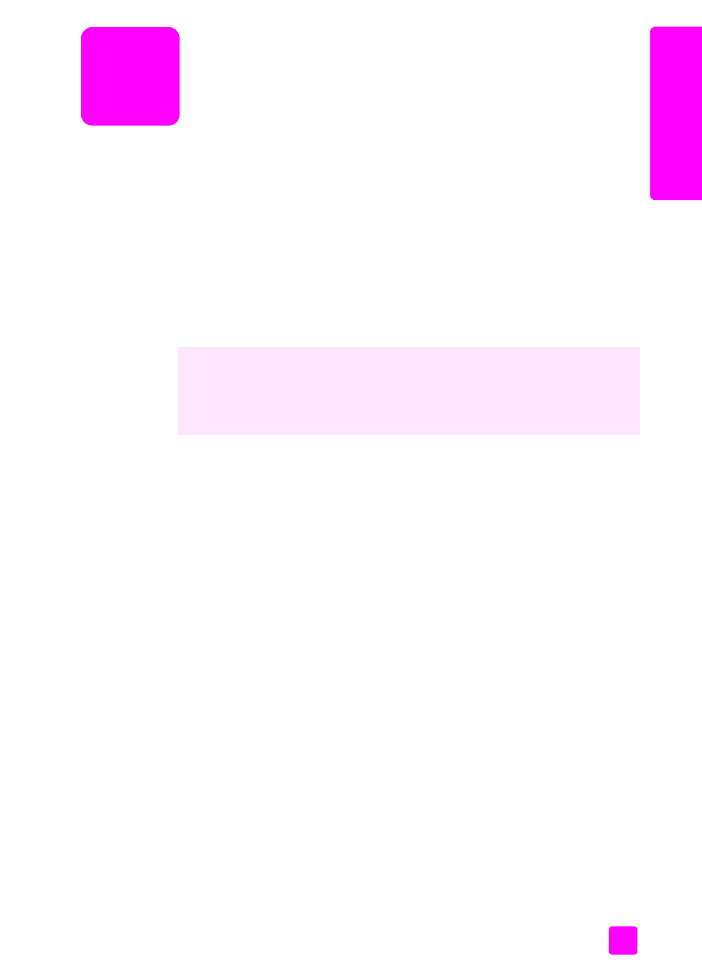
usuário de Windows
1
Coloque o papel adequado na bandeja de entrada.
Para obter mais informações, consulte
carregar originais e papéis
na
página 11.
2
A partir do menu
Arquivo
do seu aplicativo, selecione
Imprimir
.
3
Certifique-se de ter selecionado o HP Officejet para imprimir.
Se for necessário alterar as configurações, clique no botão que abre a
caixa de diálogo Propriedades (dependendo do seu aplicativo de
software, este botão pode ser chamado de Propriedades, Opções,
Configuração da impressora ou Impressora) e, em seguida, selecione as
opções adequadas para o trabalho de impressão utilizando os recursos
disponíveis nas guias Papel/Qualidade, Acabamento, Efeitos, Básicos e
Cor.
4
Clique em
OK
para fechar a caixa de diálogo
Propriedades
.
As configurações selecionadas aplicam-se somente ao trabalho de
impressão atual. Para definir as configurações de impressão para todos
os trabalhos, consulte
definir opções de impressão
na página 62.
5
Clique em
OK
para iniciar o trabalho de impressão.
O HP Officejet pode executar trabalhos de impressão especiais como
impressão de imagens sem bordas, pôsteres e impressão em transparências.
Para obter mais informações sobre a execução de trabalhos de impressão
especiais, consulte a ajuda foto e imagem HP na tela, que acompanha o seu
software.
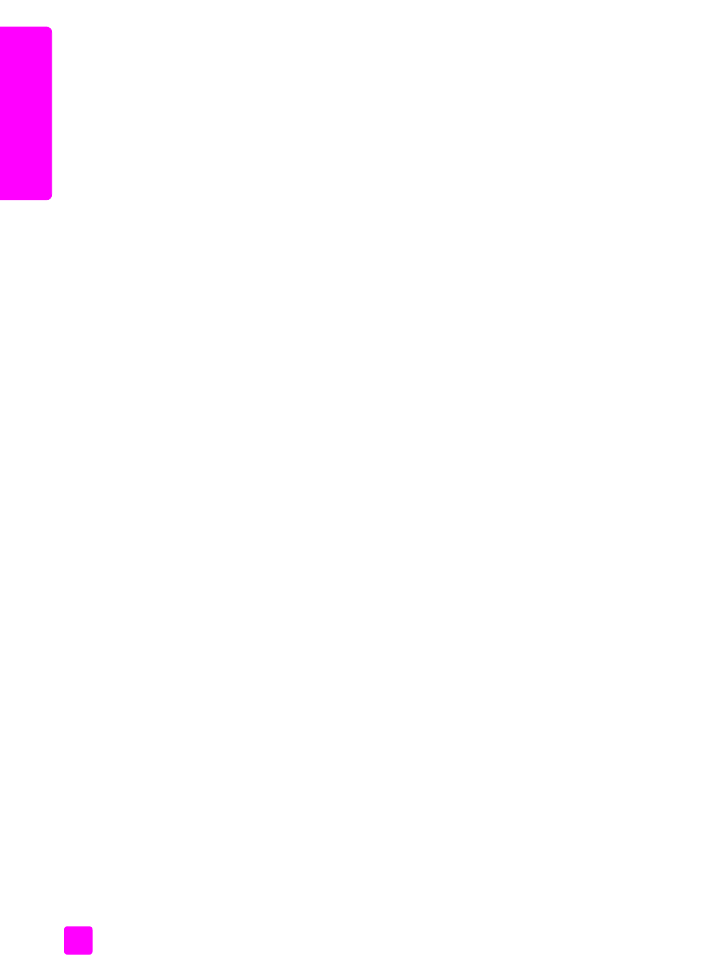
hp officejet 5500 series
capítulo 6
62
imp
re
ssã
o